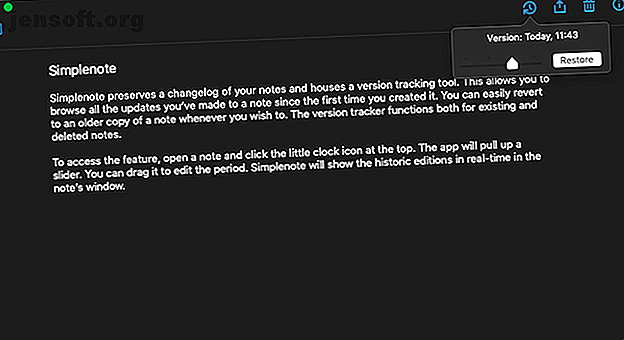
10 consejos y trucos de Simplenote menos conocidos para una mejor toma de notas
Anuncio
Simplenote siempre se ha posicionado como un servicio sencillo para tomar notas. Sus aplicaciones reflejan ese tema y le permiten tomar notas rápidamente en cada escritorio o plataforma móvil.
Pero el enfoque mínimo de Simplenote no significa que esté limitado en ninguna forma. Hay muchas funciones ocultas debajo de la sencilla interfaz de Simplenote.
Aquí hay varios consejos y trucos para endulzar su experiencia Simplenote.
1. Seguimiento de versiones

Simplenote conserva un registro de cambios de sus notas y alberga una herramienta de seguimiento de versiones. Esto le permite examinar todas las actualizaciones que ha realizado en una nota desde la primera vez que la creó. Puede volver fácilmente a una copia anterior de una nota cuando lo desee. El rastreador de versiones funciona tanto para las notas existentes como para las eliminadas.
Para acceder a la función, abra una nota y haga clic en el pequeño icono de reloj en la parte superior. La aplicación abrirá un control deslizante. Puede arrastrarlo para editar el período. Simplenote mostrará el historial de edición en tiempo real en la ventana de la nota.
Toque Cancelar para conservar la última copia y Restaurar para restaurar la que está leyendo en este momento. Cuando vaya con este último, Simplenote retrasará la versión más reciente en la cola. Entonces, incluso si lo sobrescribe, no lo perderá permanentemente.
2. Soporte de rebajas

Simplenote apenas tiene opciones de formato y no puede poner el texto en negrita o cursiva directamente. Pero afortunadamente, es compatible con el lenguaje de marcado, Markdown.
Puede aprovechar eso para formatear sus notas y agregar elementos como subtítulos. La sintaxis no tiene una curva de aprendizaje empinada y solo toma uno o dos minutos para dominarla.
Tendrá que habilitar Markdown para cada nota ya que no hay una configuración común. Encontrarás la opción Markdown dentro del pequeño botón de información en la parte superior de una nota.
Cuando cambia a Markdown para una nota, Simplenote agrega un nuevo botón llamado Vista previa en la barra de herramientas. Con eso, puede ver cómo se ve la nota con todo el formato Markdown aplicado.
3. Publicar una nota

En Simplenote, también puede publicar notas con enlaces públicos y compartirlas con individuos o grandes audiencias. Simplenote ofrece un interruptor simple para desactivar instantáneamente el acceso público. Además, Simplenote mantiene las ediciones de Markdown en la vista web. Por lo tanto, puede estructurar sus notas como publicaciones de blog regulares.
Para publicar una nota, haga clic en la opción Publicar en la Web debajo del botón Compartir . Simplenote generará un enlace público único.
Simplenote actualiza la nota en línea en tiempo real. Por lo tanto, el enlace público reflejará de inmediato sus nuevas ediciones y adiciones.
4. Colaborar en una nota


Además, puede colaborar con otro usuario de Simplenote en una nota. Una vez que comparta el acceso, el destinatario podrá realizar cambios en la nota. Además, tendrán derechos de administrador. Por lo tanto, tienen la capacidad de atraer más colaboradores y publicarlo.
Para agregar un colaborador, haga clic en el botón Compartir y seleccione Colaborar . Ahora, adjunte la dirección de correo electrónico del colaborador como una etiqueta a la nota.
5. Notas del pin

En caso de que sus elementos importantes a menudo se entierren bajo sus pensamientos aleatorios, necesita la función de fijación de Simplenote.
Simplenote le permite anclar notas en la parte superior de la lista. No importa cuántas notas nuevas archives, nunca perderás el rastro de las fijadas.
Toque el ícono de información y seleccione "Pin to Top" para anclar una nota. En la aplicación móvil, también puede hacer lo mismo presionando prolongadamente una nota en la pantalla de inicio y tocando el círculo junto al botón de la papelera .
6. Tema oscuro


Para esas sesiones de anotación nocturnas, también hay un modo oscuro en Simplenote. Está disponible en todas las aplicaciones y puede activarse automáticamente según la hora o el tema global de su dispositivo.
Puede encontrar la opción de temas en Configuración > Apariencia en las aplicaciones móviles. Para alternar un fondo oscuro en el escritorio o clientes web, vaya a la barra de menú > Ver > Tema .
7. Bloqueo de huellas digitales


Simplenote también tiene una función de bloqueo incorporada para proteger sus datos. Puede autenticarse ingresando un PIN de cuatro dígitos o mediante el sensor de huellas digitales. Sin embargo, esta instalación solo está presente en las aplicaciones Android e iOS de Simplenote.
La configuración está disponible en Configuración > Bloqueo de PIN .
El sensor de huellas digitales de su teléfono puede hacer mucho más que simplemente desbloquear su teléfono. Eche un vistazo a estas formas únicas de usar un sensor de huellas digitales en Android 8 formas únicas de usar el escáner de huellas digitales en su dispositivo Android 8 formas únicas de usar el escáner de huellas digitales en su dispositivo Android El escáner de huellas digitales en su teléfono Android puede hacer mucho más que simplemente Desbloquee su dispositivo. Lee mas .
8. Modo de enfoque

Las aplicaciones de escritorio de Simplenote albergan un modo dedicado para cuando intentas concentrarte. Llamado Modo de enfoque, la configuración alterna un diseño sin distracciones que oculta las barras laterales y expande el editor a todo su ancho.
Puede activarlo desde Ver > Modo de enfoque o presionando la combinación de teclas Shift + Cmd / Ctrl + F.
Si está escribiendo en una pantalla grande y no desea que las oraciones coincidan con el ancho de la ventana en el modo de enfoque, puede ajustar la longitud de la línea. Puede hacerlo desde Ver > Editor de notas > Longitud de línea .
9. Listas de verificación

Para escribir notas como compras y listas de tareas, puede agregar listas de verificación en Simplenote. Las aplicaciones móviles tienen un botón directo en la parte superior de una nota para insertar listas de verificación. Para hacer lo mismo en su computadora, diríjase al menú Formato o ejecute el acceso directo Alt / Opción + Cmd / Ctrl + C.
Además de eso, las listas de verificación en Simplenote se pueden anidar para subtareas. Pero no puede hacer esto simplemente tocando el botón Lista de verificación dos veces. Tendrá que dejar algo de espacio al comienzo de una línea y luego insertar una nueva lista de verificación.
10. Notas de importación y exportación

Simplenote le permite exportar e importar notas fácilmente. Puede cargar archivos de texto normales e importarlos desde otra cuenta de Simplenote o Evernote. Cuando exporta notas, Simplenote las extrae en formatos TXT y JSON.
Además, el archivo también contiene todos los archivos que has descartado en el pasado. Por lo tanto, puede usar esta funcionalidad para hacer una copia de seguridad de sus registros antiguos en una unidad local o en la nube diferente.
Solo se puede acceder a las opciones de importación / exportación desde la aplicación web de Simplenote. Una vez que inicie sesión, diríjase a Configuración > Herramientas .
Encuentra la aplicación perfecta para tomar notas para ti
Claramente, Simplenote no es tan básico como parece y con estas prácticas funciones, puede aprovecharlo al máximo.
Sin embargo, Simplenote todavía carece de un montón de características para tomar notas que se encuentran en sus competidores, como archivos adjuntos de medios y entrada de escritura a mano. Si eso es importante para usted y está buscando cambiar, aquí le mostramos cómo encontrar la aplicación perfecta para tomar notas para sus necesidades Cómo encontrar la aplicación perfecta para tomar notas con esta lista de verificación Cómo encontrar la aplicación perfecta para tomar notas con esta lista de verificación La aplicación perfecta para tomar notas podría no ser un mito después de todo. Encuentre el indicado para usted con esta lista de verificación de seis preguntas críticas. Lee mas .

